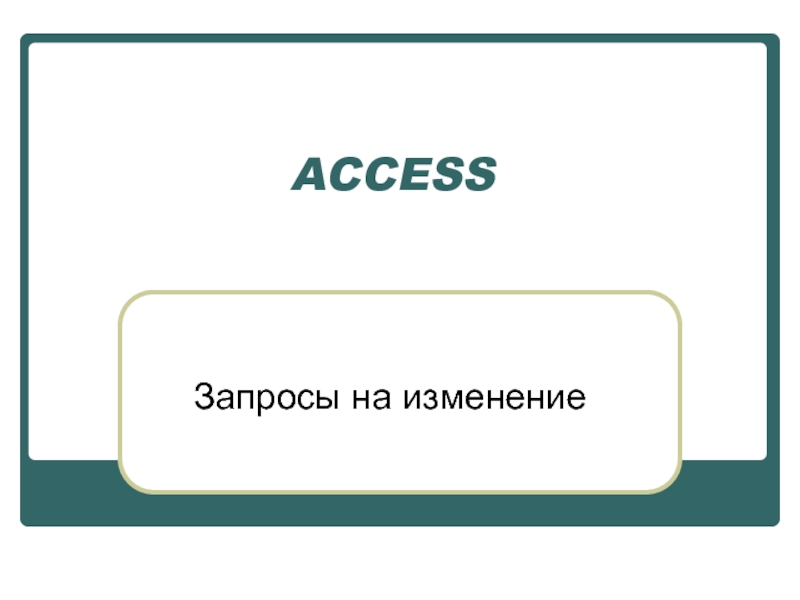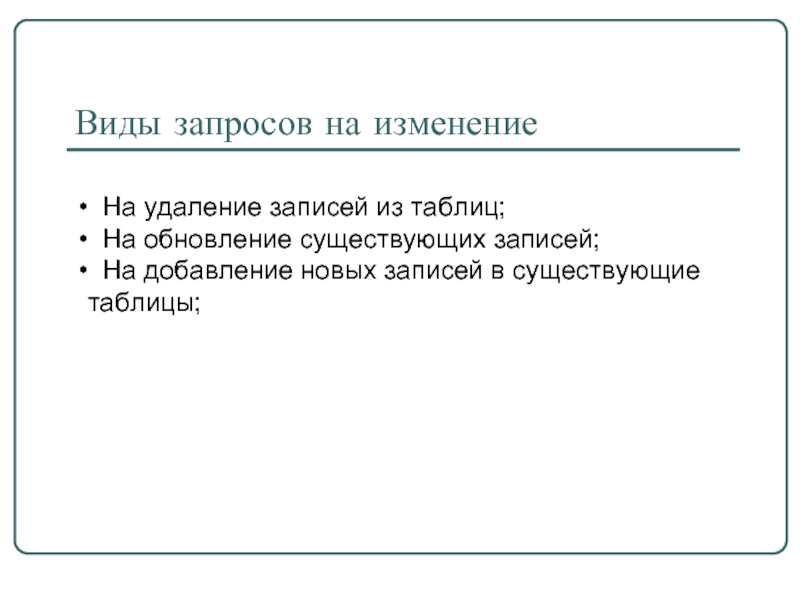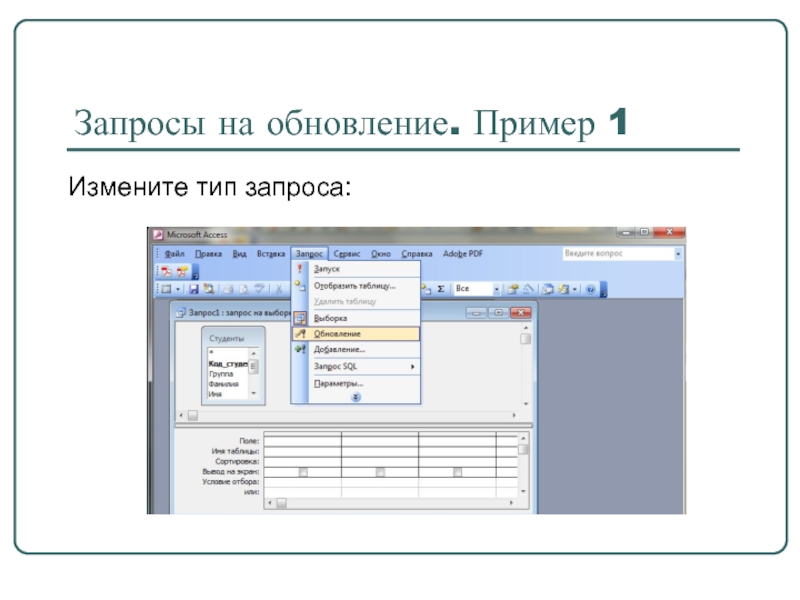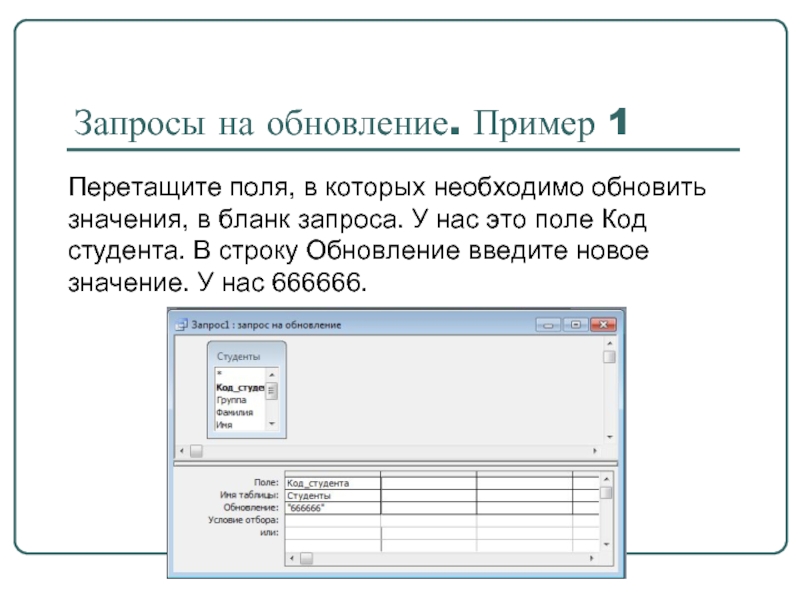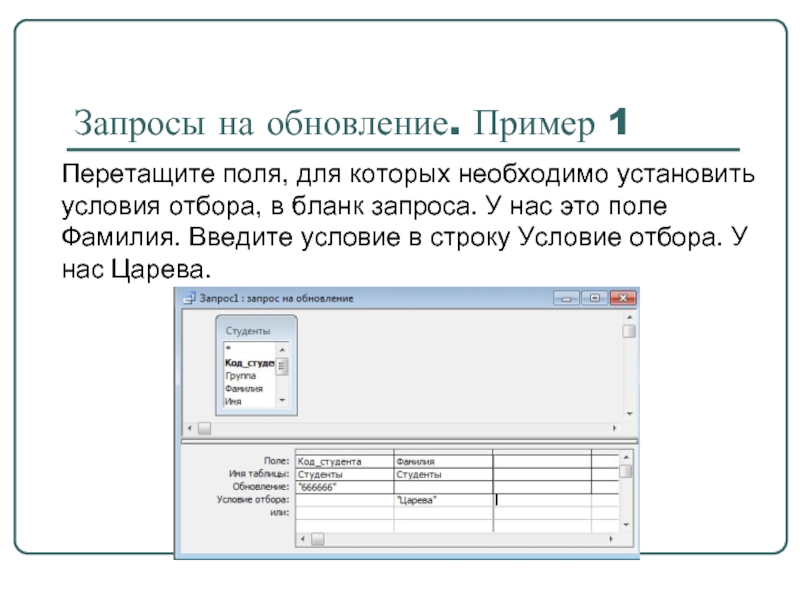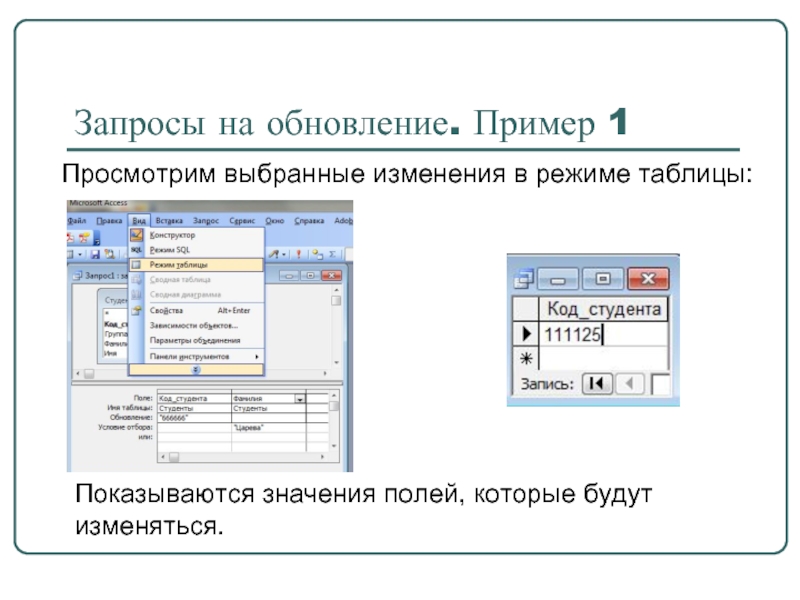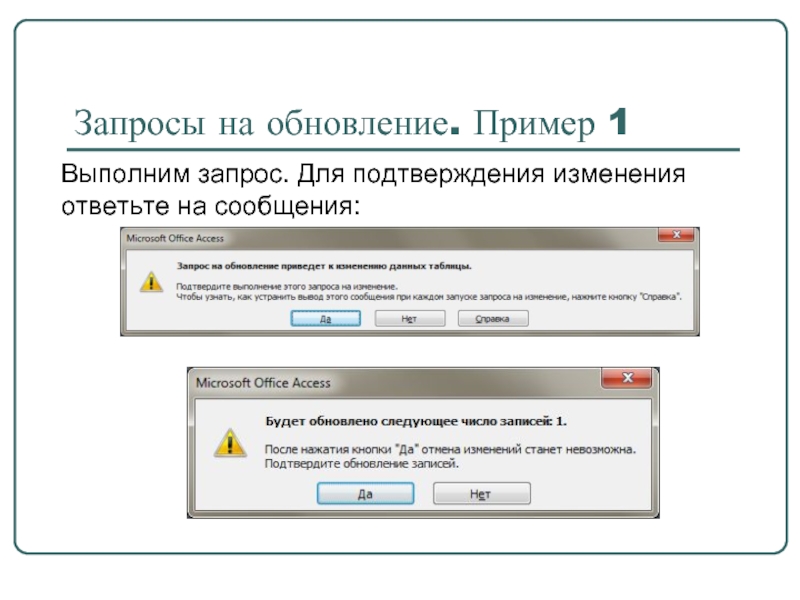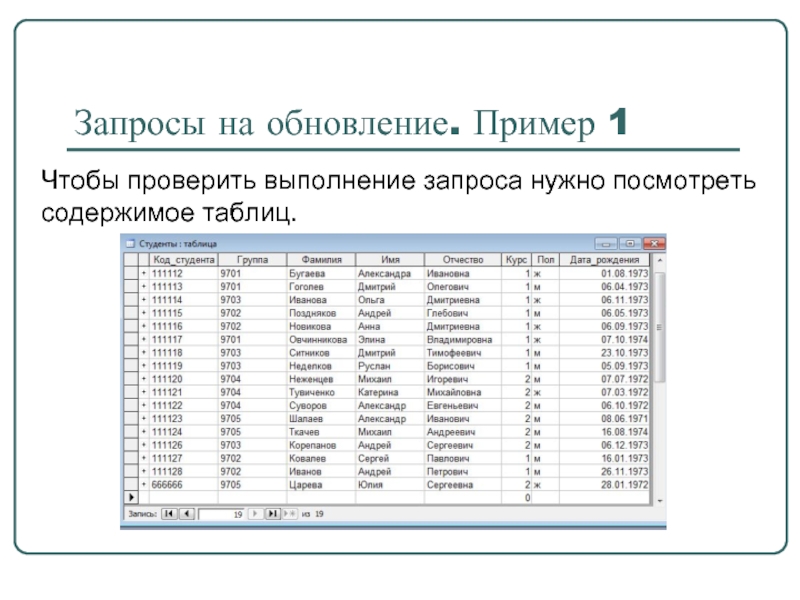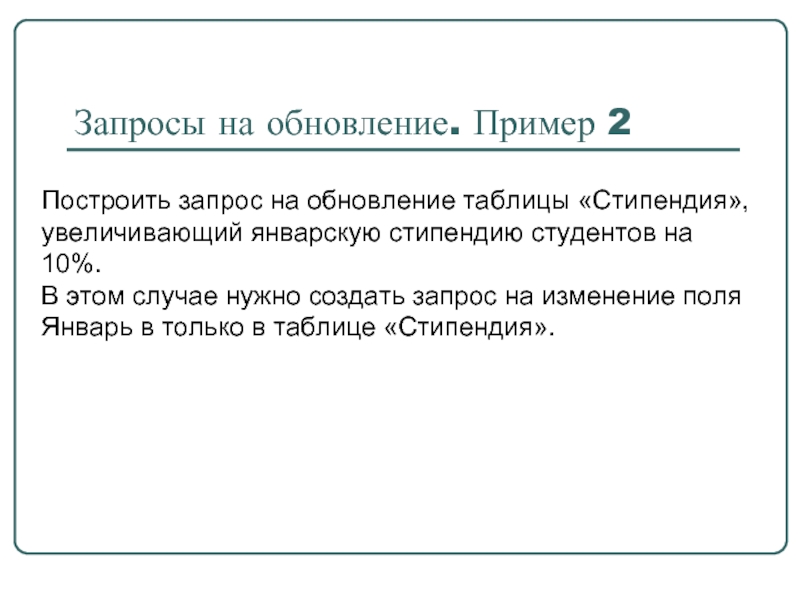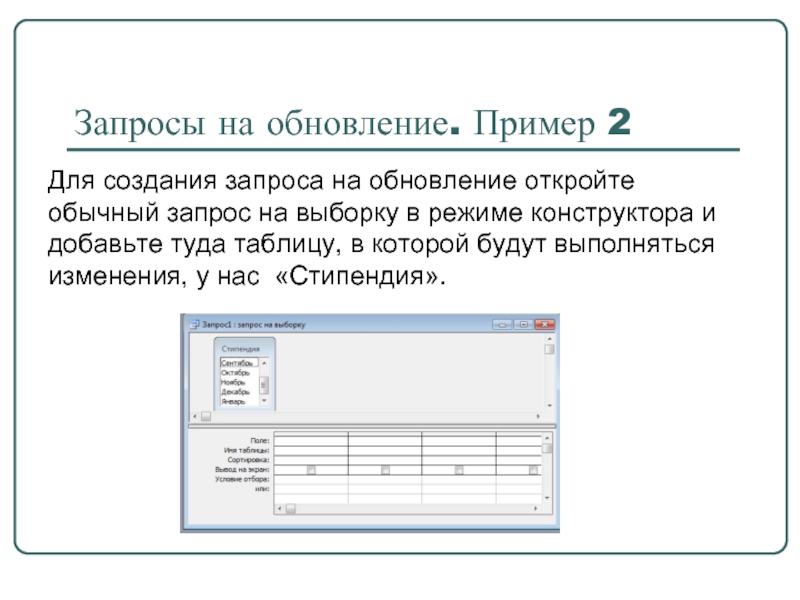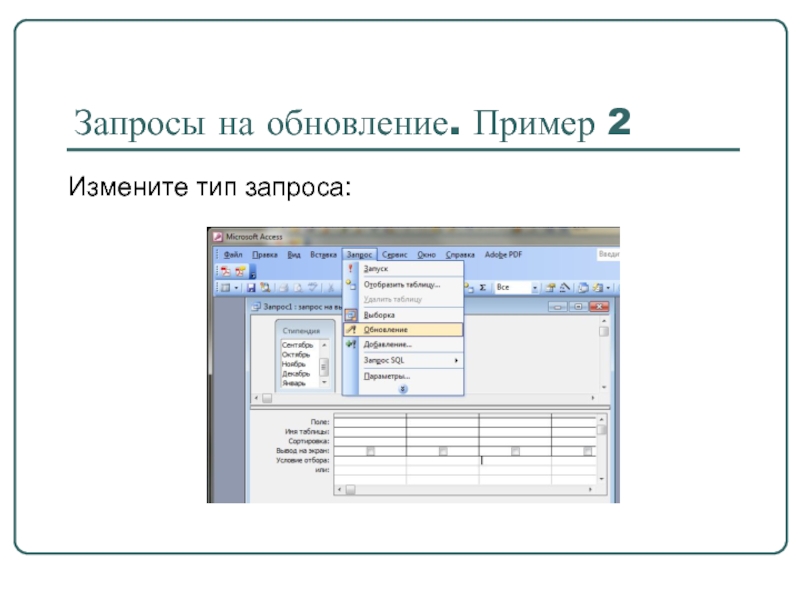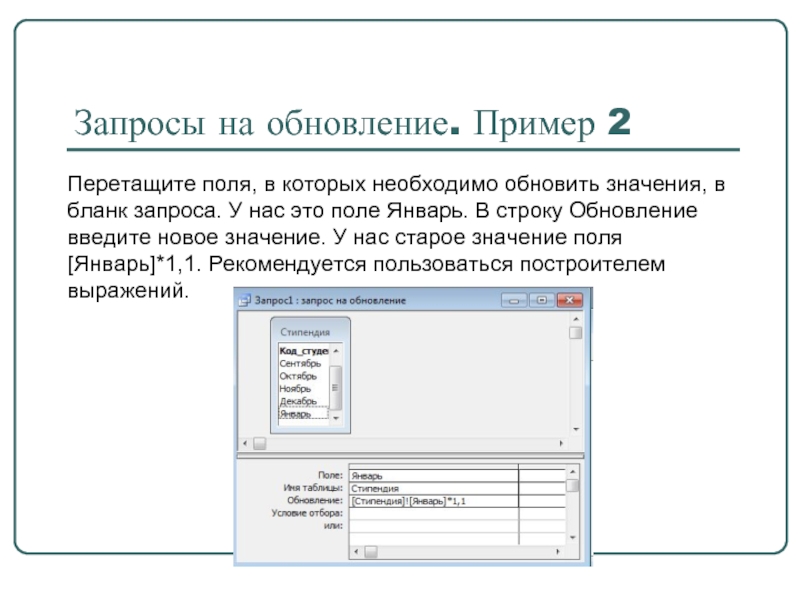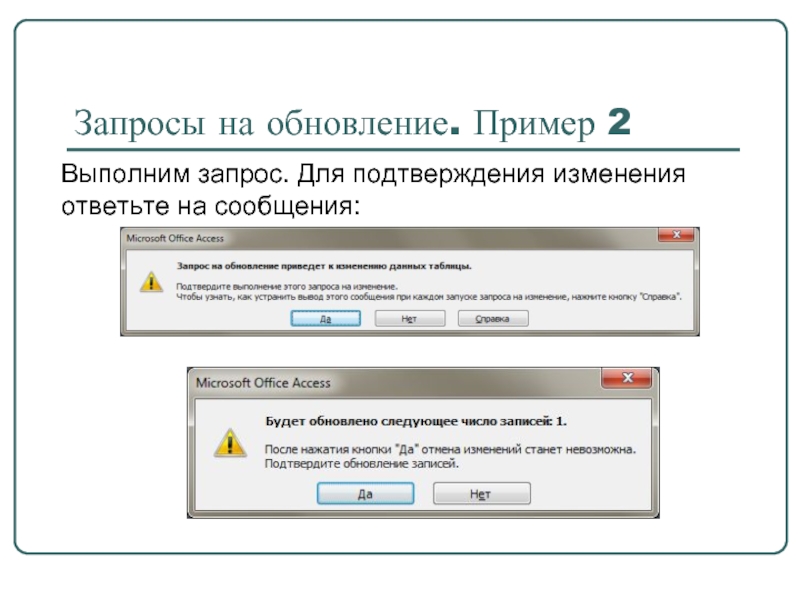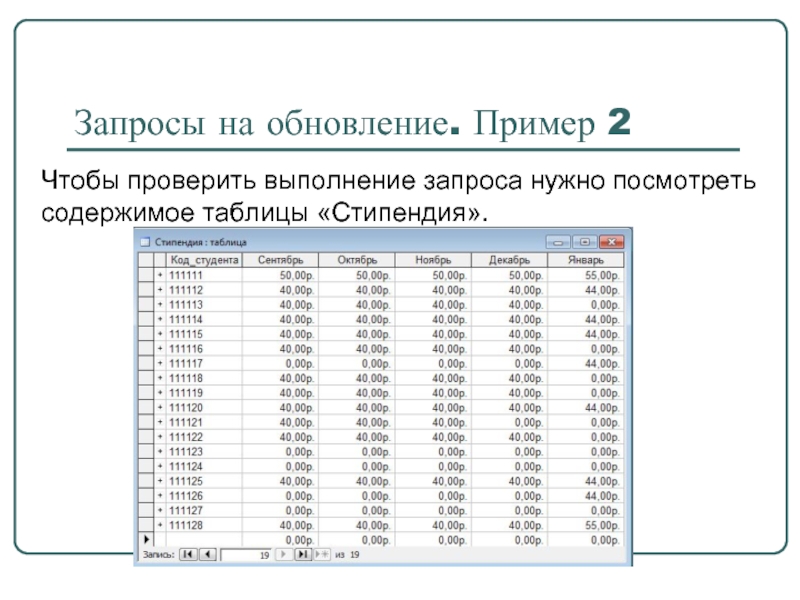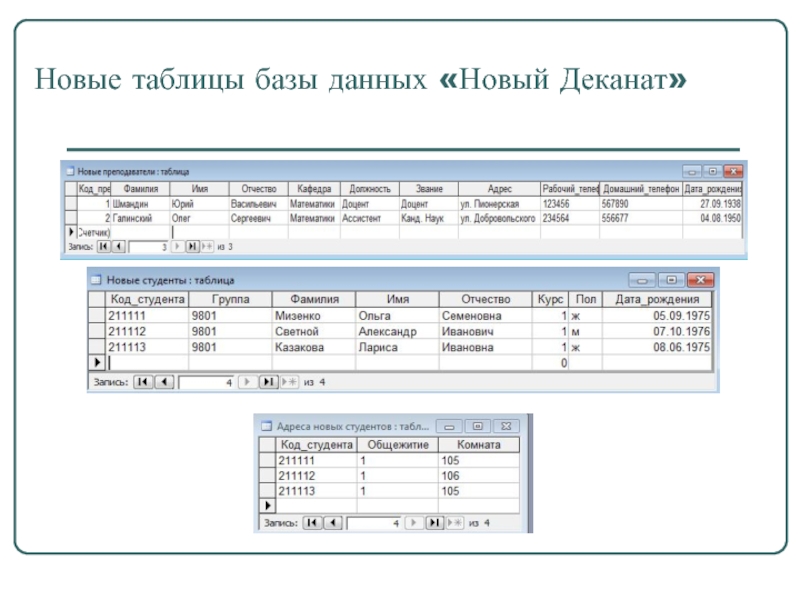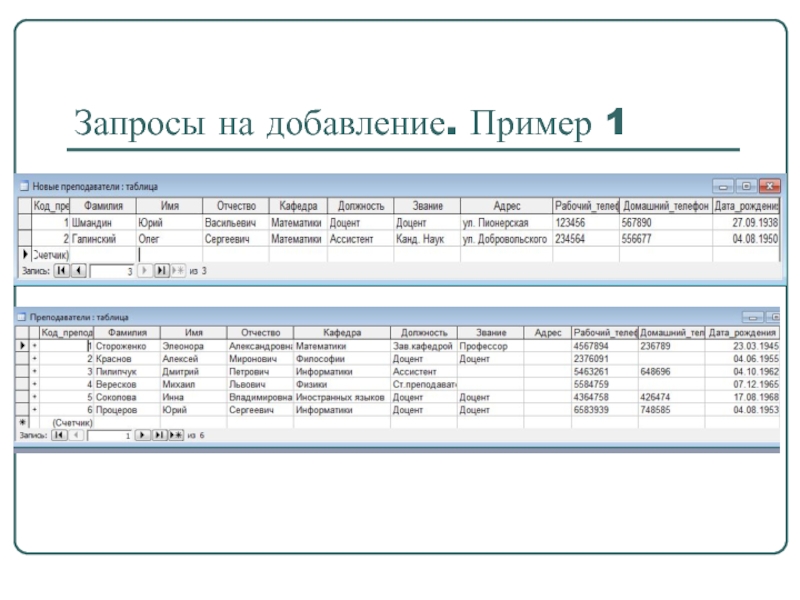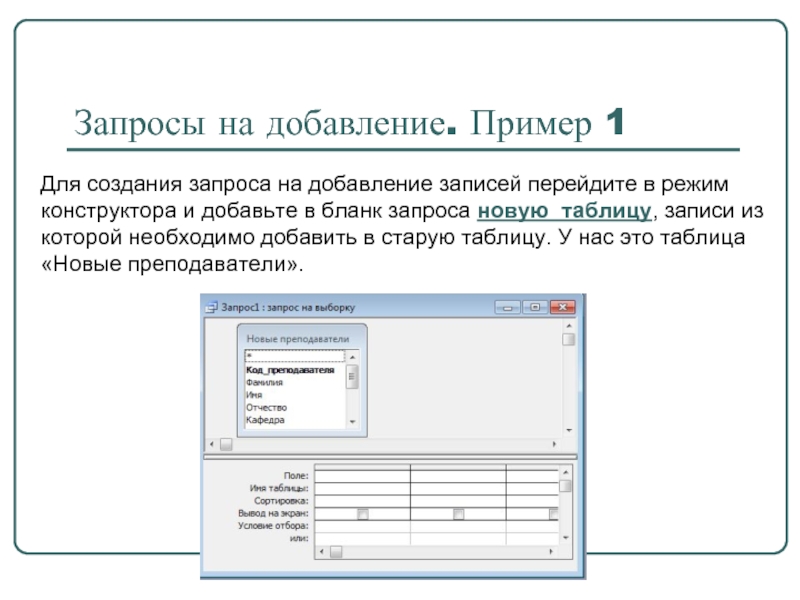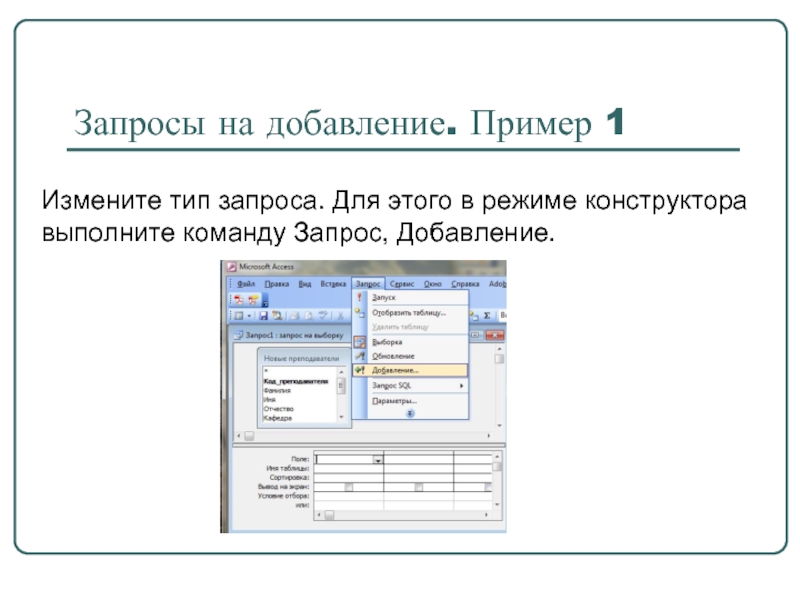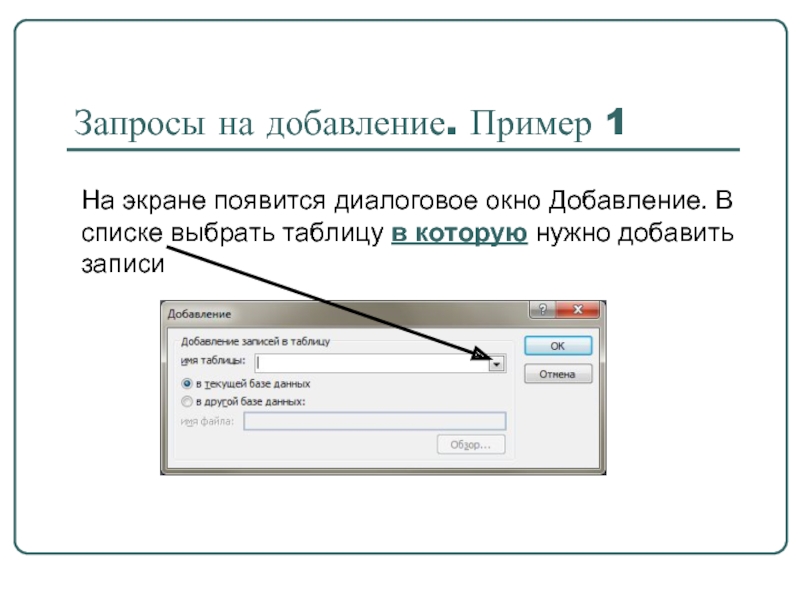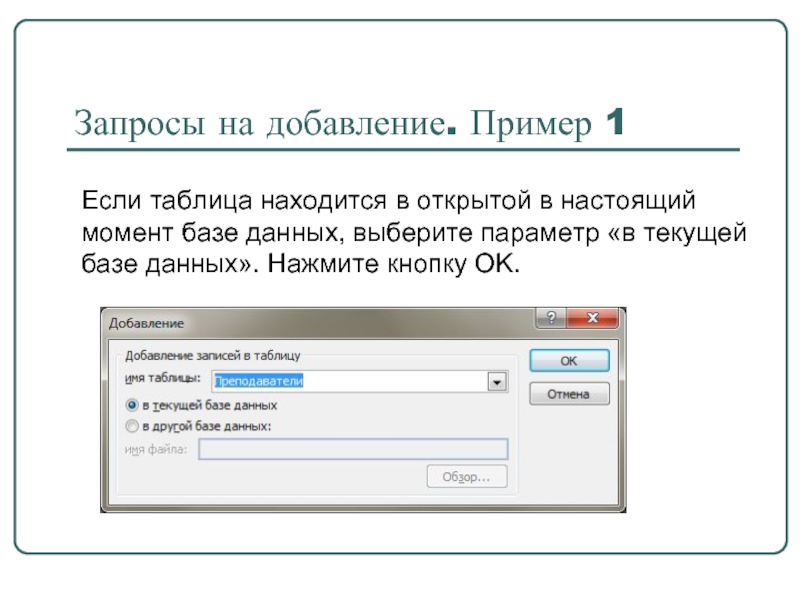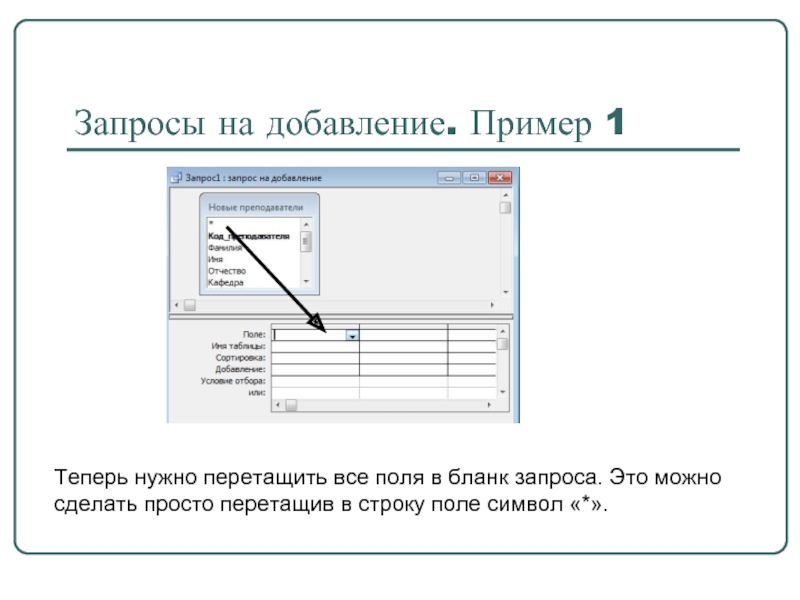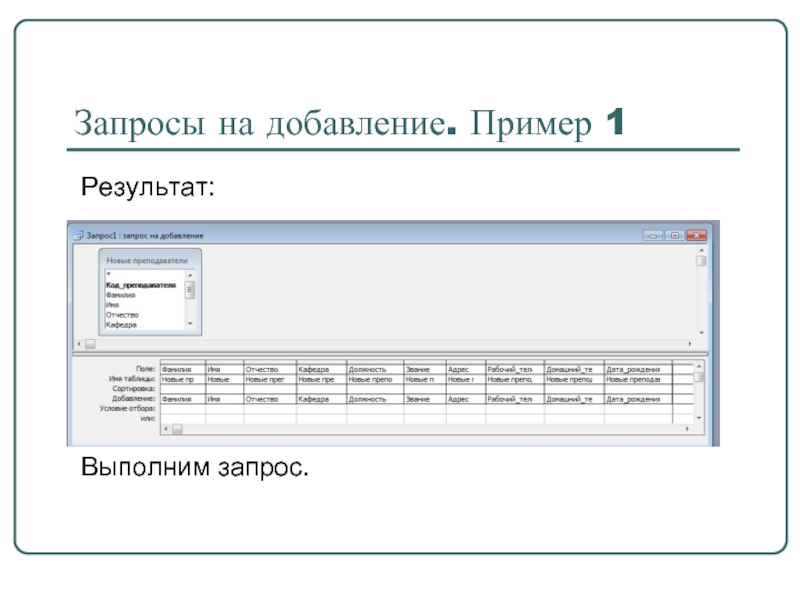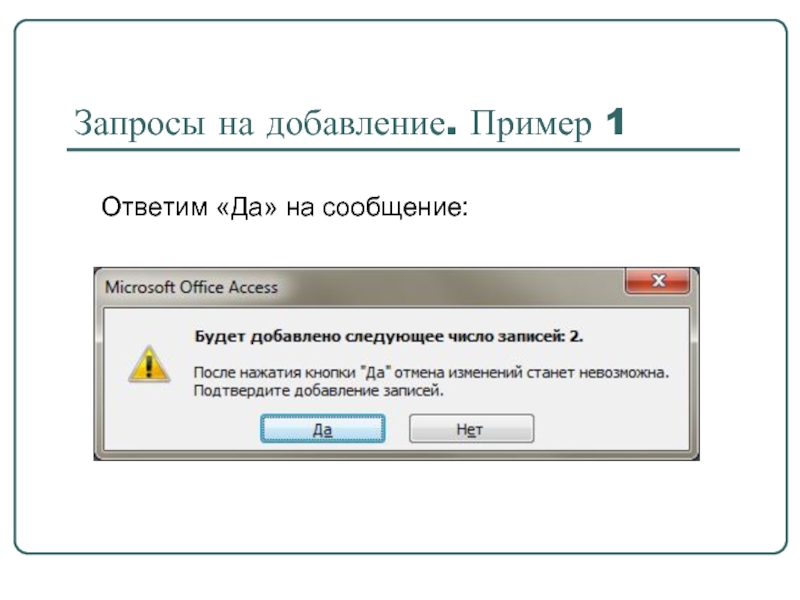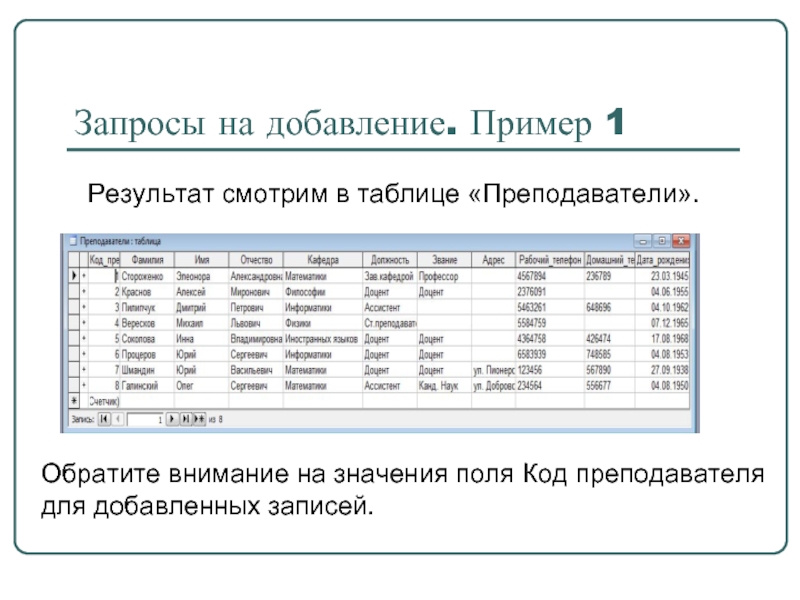- Главная
- Разное
- Дизайн
- Бизнес и предпринимательство
- Аналитика
- Образование
- Развлечения
- Красота и здоровье
- Финансы
- Государство
- Путешествия
- Спорт
- Недвижимость
- Армия
- Графика
- Культурология
- Еда и кулинария
- Лингвистика
- Английский язык
- Астрономия
- Алгебра
- Биология
- География
- Детские презентации
- Информатика
- История
- Литература
- Маркетинг
- Математика
- Медицина
- Менеджмент
- Музыка
- МХК
- Немецкий язык
- ОБЖ
- Обществознание
- Окружающий мир
- Педагогика
- Русский язык
- Технология
- Физика
- Философия
- Химия
- Шаблоны, картинки для презентаций
- Экология
- Экономика
- Юриспруденция
ACCESS презентация
Содержание
- 1. ACCESS
- 2. Виды запросов на изменение На удаление
- 3. Запросы на обновление Запрос на обновление вносит
- 4. Запросы на обновление. Пример 1 Студентка Царева
- 5. Запросы на обновление. Пример 1 Для создания
- 6. Запросы на обновление. Пример 1 Измените тип запроса:
- 7. Запросы на обновление. Пример 1 Перетащите поля,
- 8. Запросы на обновление. Пример 1 Перетащите поля,
- 9. Запросы на обновление. Пример 1 Просмотрим выбранные
- 10. Запросы на обновление. Пример 1 Выполним запрос. Для подтверждения изменения ответьте на сообщения:
- 11. Запросы на обновление. Пример 1 Чтобы проверить выполнение запроса нужно посмотреть содержимое таблиц.
- 12. Запросы на обновление. Пример 2 Построить запрос
- 13. Запросы на обновление. Пример 2 Для создания
- 14. Запросы на обновление. Пример 2 Измените тип запроса:
- 15. Запросы на обновление. Пример 2 Перетащите поля,
- 16. Запросы на обновление. Пример 2 Условий отбора
- 17. Запросы на обновление. Пример 2
- 18. Запросы на обновление. Пример 2 Выполним запрос. Для подтверждения изменения ответьте на сообщения:
- 19. Запросы на обновление. Пример 2 Чтобы проверить выполнение запроса нужно посмотреть содержимое таблицы «Стипендия».
- 20. Убедительная просьба!!! Не выполнять запросы на изменение, а сдавать их в виде таблицы!!
- 21. Запросы на добавление записей Запрос на добавление
- 22. База данных «Новый деканат» Запросы на добавление
- 23. Новые таблицы базы данных «Новый Деканат»
- 24. Запросы на добавление. Пример 1 В базе
- 25. Запросы на добавление. Пример 1
- 26. Запросы на добавление. Пример 1 Для создания
- 27. Запросы на добавление. Пример 1 Измените тип
- 28. Запросы на добавление. Пример 1 На экране
- 29. Запросы на добавление. Пример 1 Если таблица
- 30. Запросы на добавление. Пример 1 Теперь нужно
- 31. Запросы на добавление. Пример 1 Однако, это
- 32. Запросы на добавление. Пример 1 Выполним запрос. Результат:
- 33. Запросы на добавление. Пример 1 Ответим «Да» на сообщение:
- 34. Запросы на добавление. Пример 1 Результат смотрим
Слайд 2Виды запросов на изменение
На удаление записей из таблиц;
На обновление
существующих записей;
На добавление новых записей в существующие таблицы;
На добавление новых записей в существующие таблицы;
Слайд 3Запросы на обновление
Запрос на обновление вносит изменения в группу записей одной
или нескольких таблиц.
Результат выполнения запроса на обновление зависит от того, в главной или в подчиненной таблице выполняются изменения, а также и от того, разрешено ли каскадное обновление данных.
Будем рассматривать вариант, когда каскадное обновление разрешено.
Все примеры приводятся для базы данных «Деканат».
Результат выполнения запроса на обновление зависит от того, в главной или в подчиненной таблице выполняются изменения, а также и от того, разрешено ли каскадное обновление данных.
Будем рассматривать вариант, когда каскадное обновление разрешено.
Все примеры приводятся для базы данных «Деканат».
Слайд 4Запросы на обновление. Пример 1
Студентка Царева потеряла свою зачетную книжку и
ей была выдана зачетка с номером 666666 (поле Код студента). Используя запрос на обновление, внесите изменения во все таблицы.
В этом случае достаточно создать запрос на изменение поля Код студента в главной таблице «Студенты». При этом автоматически изменятся и связанные записи в подчиненных таблицах «Сессия», «Общежитие», «Стипендия» так как каскадное обновление разрешено.
В этом случае достаточно создать запрос на изменение поля Код студента в главной таблице «Студенты». При этом автоматически изменятся и связанные записи в подчиненных таблицах «Сессия», «Общежитие», «Стипендия» так как каскадное обновление разрешено.
Слайд 5Запросы на обновление. Пример 1
Для создания запроса на обновление откройте обычный
запрос на выборку в режиме конструктора и добавьте туда таблицу, в которой будут выполняться изменения, у нас «Студенты».
Слайд 7Запросы на обновление. Пример 1
Перетащите поля, в которых необходимо обновить значения,
в бланк запроса. У нас это поле Код студента. В строку Обновление введите новое значение. У нас 666666.
Слайд 8Запросы на обновление. Пример 1
Перетащите поля, для которых необходимо установить условия
отбора, в бланк запроса. У нас это поле Фамилия. Введите условие в строку Условие отбора. У нас Царева.
Слайд 9Запросы на обновление. Пример 1
Просмотрим выбранные изменения в режиме таблицы:
Показываются
значения полей, которые будут изменяться.
Слайд 10Запросы на обновление. Пример 1
Выполним запрос. Для подтверждения изменения ответьте на
сообщения:
Слайд 11Запросы на обновление. Пример 1
Чтобы проверить выполнение запроса нужно посмотреть содержимое
таблиц.
Слайд 12Запросы на обновление. Пример 2
Построить запрос на обновление таблицы «Стипендия», увеличивающий
январскую стипендию студентов на 10%.
В этом случае нужно создать запрос на изменение поля Январь в только в таблице «Стипендия».
В этом случае нужно создать запрос на изменение поля Январь в только в таблице «Стипендия».
Слайд 13Запросы на обновление. Пример 2
Для создания запроса на обновление откройте обычный
запрос на выборку в режиме конструктора и добавьте туда таблицу, в которой будут выполняться изменения, у нас «Стипендия».
Слайд 15Запросы на обновление. Пример 2
Перетащите поля, в которых необходимо обновить значения,
в бланк запроса. У нас это поле Январь. В строку Обновление введите новое значение. У нас старое значение поля [Январь]*1,1. Рекомендуется пользоваться построителем выражений.
Слайд 16Запросы на обновление. Пример 2
Условий отбора не будет никаких, так как
стипендия повышается всем студентам, которые ее получали
Слайд 17Запросы на обновление. Пример 2
Просмотрим выбранные изменения в режиме таблицы.
Показываются только значения полей, которые будут изменяться.
Слайд 18Запросы на обновление. Пример 2
Выполним запрос. Для подтверждения изменения ответьте на
сообщения:
Слайд 19Запросы на обновление. Пример 2
Чтобы проверить выполнение запроса нужно посмотреть содержимое
таблицы «Стипендия».
Слайд 21Запросы на добавление записей
Запрос на добавление дописывает записи из одной таблицы
в конец другой таблицы. Например, поступили новые студенты и информацию о них нужно внести во все таблицы.
Результат выполнения запроса на добавление зависит от того, в главную или в подчиненную таблицу добавляются записи.
Нельзя добавить записи в подчиненную таблицу, если соответствующие изменения не внесены в главную таблицу.
Например, нельзя в таблицу «Сессия» добавить оценки новых студентов, если информация об этих студентах не занесена в таблицу «Студенты».
Результат выполнения запроса на добавление зависит от того, в главную или в подчиненную таблицу добавляются записи.
Нельзя добавить записи в подчиненную таблицу, если соответствующие изменения не внесены в главную таблицу.
Например, нельзя в таблицу «Сессия» добавить оценки новых студентов, если информация об этих студентах не занесена в таблицу «Студенты».
Слайд 22База данных «Новый деканат»
Запросы на добавление будут отрабатываться в базе данных
«Новый Деканат».
В этой базе, кроме таблиц, которые есть в базе данных «Деканат», есть таблицы «Новые студенты», «Адреса новых студентов», «Новые преподаватели».
Эти таблицы содержат сведения о новых преподавателях и студентах и имеют такую же структуру, что и соответствующие им старые таблицы.
В этой базе, кроме таблиц, которые есть в базе данных «Деканат», есть таблицы «Новые студенты», «Адреса новых студентов», «Новые преподаватели».
Эти таблицы содержат сведения о новых преподавателях и студентах и имеют такую же структуру, что и соответствующие им старые таблицы.
Слайд 24Запросы на добавление. Пример 1
В базе данных «Новый Деканат» создать запрос,
добавляющий информацию из таблицы «Новые преподаватели» в таблицу «Преподаватели».
Таблица «Новые преподаватели» содержит сведения о новых преподавателях и имеет такую же структуру, что и таблица «Преподаватели».
Таблица «Новые преподаватели» содержит сведения о новых преподавателях и имеет такую же структуру, что и таблица «Преподаватели».
Слайд 26Запросы на добавление. Пример 1
Для создания запроса на добавление записей перейдите
в режим конструктора и добавьте в бланк запроса новую таблицу, записи из которой необходимо добавить в старую таблицу. У нас это таблица «Новые преподаватели».
Слайд 27Запросы на добавление. Пример 1
Измените тип запроса. Для этого в режиме
конструктора выполните команду Запрос, Добавление.
Слайд 28Запросы на добавление. Пример 1
На экране появится диалоговое окно Добавление. В
списке выбрать таблицу в которую нужно добавить записи
Слайд 29Запросы на добавление. Пример 1
Если таблица находится в открытой в настоящий
момент базе данных, выберите параметр «в текущей базе данных». Нажмите кнопку OK.
Слайд 30Запросы на добавление. Пример 1
Теперь нужно перетащить все поля в бланк
запроса. Это можно сделать просто перетащив в строку поле символ «*».
Слайд 31Запросы на добавление. Пример 1
Однако, это можно сделать, если нет полей
с типом данных «Счетчик.
В таблице «Преподаватели» поле Код преподавателя имеет тип счетчик. Поэтому необходимо в бланк запроса перетащить все поля, кроме поля с этим типом. В этом случае при добавлении записей значения в поле счетчика вставляются автоматически. Первая добавленная запись получит значение на единицу большее, чем имела последняя ранее введенная в поле счетчика запись. Перетащим все поля, кроме поля Код преподавателя.
В таблице «Преподаватели» поле Код преподавателя имеет тип счетчик. Поэтому необходимо в бланк запроса перетащить все поля, кроме поля с этим типом. В этом случае при добавлении записей значения в поле счетчика вставляются автоматически. Первая добавленная запись получит значение на единицу большее, чем имела последняя ранее введенная в поле счетчика запись. Перетащим все поля, кроме поля Код преподавателя.
Слайд 34Запросы на добавление. Пример 1
Результат смотрим в таблице «Преподаватели».
Обратите внимание на
значения поля Код преподавателя для добавленных записей.